Manuale utente di iPad
- Ciao
-
- Modelli supportati
- iPad mini 4
- iPad mini (quinta generazione)
- iPad mini (sesta generazione)
- iPad (quinta generazione)
- iPad (sesta generazione)
- iPad (settima generazione)
- iPad (ottava generazione)
- iPad (nona generazione)
- iPad Air 2
- iPad Air (terza generazione)
- iPad Air (quarta generazione)
- iPad Air (quinta generazione)
- iPad Pro 9,7"
- iPad Pro 10,5"
- iPad Pro 11" (prima generazione)
- iPad Pro 11" (seconda generazione)
- iPad Pro 11" (terza generazione)
- iPad Pro 12,9" (prima e seconda generazione)
- iPad Pro 12,9" (terza generazione)
- iPad Pro 12,9" (quarta generazione)
- iPad Pro 12,9" (quinta generazione)
- Novità di iPadOS 15
-
- Regolare il volume
- Trascinare e rilasciare
- Accedere alle funzionalità dalla schermata di blocco
- Eseguire le azioni rapide
- Eseguire una ricerca con iPad
- Usare AirDrop per inviare elementi
- Fare uno screenshot o una registrazione dello schermo
- Ottenere informazioni su iPad
- Visualizzare o modificare le impostazioni dei dati cellulare
- Viaggiare con iPad
-
- Modificare o disattivare i suoni
- Cambiare lo sfondo
- Regolare la luminosità dello schermo e il bilanciamento del colore
- Ingrandire ciò che compare sullo schermo
- Cambiare il nome di iPad
- Modificare la data e l'ora
- Modificare la lingua e la zona
- Utilizzare e personalizzare Centro di Controllo
- Modificare o bloccare l'orientamento dello schermo
-
-
- Configurare FaceTime
- Creare un link di FaceTime
- Effettuare e ricevere chiamate
- Scattare una Live Photo
- Usare altre app durante una chiamata
- Effettuare una chiamata di gruppo con FaceTime
- Visualizzare i partecipanti in una griglia
- Utilizzare SharePlay per guardare e ascoltare contenuti insieme ad altre persone
- Condividere lo schermo
- Modificare le impostazioni del video
- Modificare le impostazioni dell'audio
- Aggiungere effetti fotocamera
- Abbandonare una chiamata o passare a Messaggi
- Bloccare le chiamate di interlocutori non desiderati
-
- Introduzione a Casa
- Configurare gli accessori
- Controllare gli accessori
- Aggiungere più abitazioni
- Configurare HomePod
- Configurare le videocamere
- Riconoscimento del volto
- Configurare un router
- Creare e utilizzare gli scenari
- Controllare l'abitazione mediante Siri
- Controllare la tua abitazione da remoto
- Creare un'automazione
- Condividere i controlli con altre persone
-
- Controllare le e-mail
- Impostare le notifiche per le e-mail
- Cercare le e-mail
- Organizzare le e-mail in caselle
- Utilizzare “Nascondi la mia e-mail”
- Modificare le impostazioni delle e-mail
- Utilizzare la protezione della privacy di Mail su iPad
- Eliminare e recuperare e-mail
- Aggiungere un widget Mail alla schermata Home
- Stampare le e-mail
- Abbreviazioni da tastiera
-
- Visualizzare le mappe
-
- Cercare luoghi
- Trovare attrazioni, ristoranti e servizi nelle vicinanze
- Ottenere informazioni sui luoghi
- Contrassegnare i luoghi
- Condividere luoghi
- Valutare i luoghi
- Salvare i luoghi preferiti
- Scoprire nuovi luoghi con le guide
- Organizzare i luoghi in “Le mie guide”
- Ottenere informazioni meteo e sul traffico
- Eliminare le posizioni rilevanti
- Trovare rapidamente le impostazioni di Mappe
-
- Usare Siri, Mappe e widget per ottenere indicazioni
- Selezionare altre opzioni per l'itinerario
- Operazioni possibili durante un itinerario
- Ottenere indicazioni di guida
- Segnalare alterazioni della viabilità in Mappe su iPad
- Ottenere indicazioni per la bici
- Ottenere indicazioni a piedi
- Ottenere indicazioni per i mezzi pubblici
- Eliminare le indicazioni recenti
- Utilizzare Mappe sul Mac per ottenere indicazioni
-
- Configurare Messaggi
- Inviare e ricevere messaggi di testo
- Inviare un messaggio a un gruppo
- Inviare e ricevere foto, video e audio
- Ricevere e condividere contenuti
- Animare i messaggi
- Utilizzare le app iMessage
- Utilizzare le memoji
- Inviare un effetto Digital Touch
- Inviare, ricevere e richiedere denaro
- Modificare le notifiche
- Bloccare, filtrare e segnalare i messaggi
- Eliminare i messaggi
-
- Ottenere musica
- Visualizzare album, playlist e altro ancora
- Riprodurre musica
- Mettere in coda la musica
- Ascoltare le stazioni radio
-
- Abbonarsi a Apple Music
- Ascoltare musica in formato lossless
- Ascoltare musica in formato Dolby Atmos
- Trovare nuova musica
- Aggiungere musica e ascoltarla offline
- Ottenere suggerimenti personalizzati
- Ascoltare la radio
- Cercare musica
- Creare una playlist
- Visualizza cosa ascoltano gli amici
- Usare Siri per riprodurre musica
- Ascoltare musica con Apple Music Voice
- Modificare la sonorità della musica
-
- Visualizzare foto e video
- Riprodurre video e presentazioni
- Eliminare e nascondere foto e video
- Modificare foto e video
- Ritagliare la lunghezza dei video e regolare lo slow motion
- Modificare le Live Photo
- Modificare i video in modalità Cinema
- Modificare le foto scattate in modalità Ritratto
- Creare album fotografici
- Modificare e organizzare gli album
- Filtrare e ordinare le foto in un album
- Cercare in Foto
- Condividere foto e video
- Visualizzare le foto e i video condivisi con te
- Interagire con le foto utilizzando “Testo attivo” e “Ricerca visiva”
- Guardare i ricordi
- Personalizzare i ricordi
- Trovare persone in Foto
- Mostrare una persona o un luogo meno frequentemente
- Sfogliare le foto in base alla posizione
- Utilizzare “Foto di iCloud”
- Condividere foto tramite gli album condivisi su iCloud
- Importare foto e video
- Stampare le foto
-
- Navigare sul web
- Personalizzare le impostazioni di Safari
- Modificare il layout
- Cercare siti web
- Usare i pannelli in Safari
- Aggiungere un segnalibro alle pagine web preferite
- Salvare le pagine in un elenco di lettura
- Visualizzare i link condivisi con te
- Inserire automaticamente contenuti nei moduli
- Ottenere estensioni
- Nascondere pubblicità e distrazioni
- Navigare sul web in privato
- Cancellare la cache
- Utilizzare “Nascondi la mia e-mail”
- Comandi Rapidi
- Borsa
- Suggerimenti
-
- Configurare “In famiglia”
- Aggiungere o rimuovere membri del gruppo “In famiglia”
- Condividere abbonamenti
- Scaricare gli acquisti dei famigliari
- Interrompere la condivisione degli acquisti
- Condividere la posizione con la famiglia e individuare dispositivi smarriti
- Configurare Apple Cash Family e Apple Card Family
- Configurare i controlli parentali
-
- Accessori inclusi con iPad
- Utilizzare le funzionalità per i livelli dell'audio delle cuffie
- HomePod e altri altoparlanti wireless
-
- Tastiere esterne Apple
- Collegare Magic Keyboard per iPad (con trackpad integrato)
- Collegare Smart Keyboard
- Abbinare una tastiera Magic Keyboard
- Passare da una tastiera all'altra
- Inserire caratteri con segni diacritici
- Dettare il testo
- Utilizzare le abbreviazioni
- Scegliere un layout tastiera alternativo
- Modificare le opzioni di digitazione assistita
- Dispositivi di archiviazione esterni
- Accessori Bluetooth
- Apple Watch con Fitness+
- Custodie e cover
- Stampanti
-
- Condividere la connessione a internet
- Effettuare e ricevere chiamate telefoniche
- Utilizzare iPad come secondo monitor per il Mac
- Utilizzare una tastiera e un mouse o un trackpad tra il Mac e iPad
- Riprodurre video, foto e audio in streaming wireless sul Mac
- Utilizzare Handoff per lavorare su più dispositivi
- Tagliare, copiare e incollare tra iPad e altri dispositivi
- Collegare iPad e un computer tramite un cavo
- Sincronizzare iPad con il computer
- Trasferire file tra iPad e il computer
-
- Nozioni di base sulle funzioni di accessibilità
-
-
- Attivare ed esercitarsi con VoiceOver
- Modificare le impostazioni di VoiceOver
- Imparare i gesti di VoiceOver
- Utilizzare iPad con i gesti di VoiceOver
- Controllare VoiceOver con il rotore
- Utilizzare la tastiera su schermo
- Scrivere con le dita
- Utilizzare VoiceOver con una tastiera esterna Apple
- Utilizzare uno schermo Braille
- Digitare il Braille sullo schermo
- Personalizzare le azioni e le abbreviazioni da tastiera
- Utilizzare VoiceOver con un dispositivo di puntamento
- Utilizzare VoiceOver per immagini e video
- Utilizzare VoiceOver nelle app
- Zoom
- Schermo e dimensioni del testo
- Effetti schermo
- Contenuto letto ad alta voce
- Descrizioni audio
-
-
- Utilizzare le protezioni integrate per sicurezza e privacy
-
- Mantenere sicuro il proprio ID Apple
- Accedere con Apple
- Inserire automaticamente una password sicura
- Modificare password non sicure o compromesse
- Visualizzare le password e le relative informazioni
- Condividere le password in modo sicuro con AirDrop
- Rendere le password disponibili su tutti i dispositivi
- Inserire automaticamente i codici di verifica
- Gestire l'autenticazione a due fattori per l'ID Apple
-
- Controllare l'accesso alle informazioni nelle app
- Controllare l'accesso alle funzionalità hardware
- Controllare i permessi per il tracciamento da parte delle app
- Controllare le informazioni sulla posizione durante la condivisione
- Attivare l'opzione “Relay privato iCloud”
- Creare e gestire gli indirizzi per la funzionalità “Nascondi la mia e-mail”
- Utilizzare un indirizzo di rete privato
- Controllare il modo in cui Apple mostra la pubblicità
-
- Accendere e spegnere iPad
- Forzare il riavvio di iPad
- Aggiornare iPadOS
- Eseguire il backup di iPad
- Ripristinare le impostazioni di default di iPad
- Ripristinare tutti i contenuti da un backup
- Ripristinare gli acquisti e gli elementi che hai eliminato
- Vendere o cedere iPad
- Inizializzare iPad
- Installare o rimuovere i profili di configurazione
-
- Importanti informazioni sulla sicurezza
- Importanti informazioni sull'utilizzo
- Trovare altre risorse per software e servizi
- Dichiarazione di conformità FCC
- Dichiarazione di conformità del Canada ISED
- Apple e l'ambiente
- Informazioni laser Classe 1
- Informazioni sullo smaltimento e il riciclo
- Dichiarazione di conformità ENERGY STAR
- Copyright
Ottenere programmi, film e altro ancora nell'app TV di Apple su iPad
L'app TV ![]() di Apple porta i tuoi contenuti preferiti, come programmi, film e sport, tutti in un'unica app. Trova rapidamente e guarda ciò che preferisci, riprendi da dove eri rimasto con “In coda” o scopri qualcosa di nuovo, personalizzato proprio per te.
di Apple porta i tuoi contenuti preferiti, come programmi, film e sport, tutti in un'unica app. Trova rapidamente e guarda ciò che preferisci, riprendi da dove eri rimasto con “In coda” o scopri qualcosa di nuovo, personalizzato proprio per te.
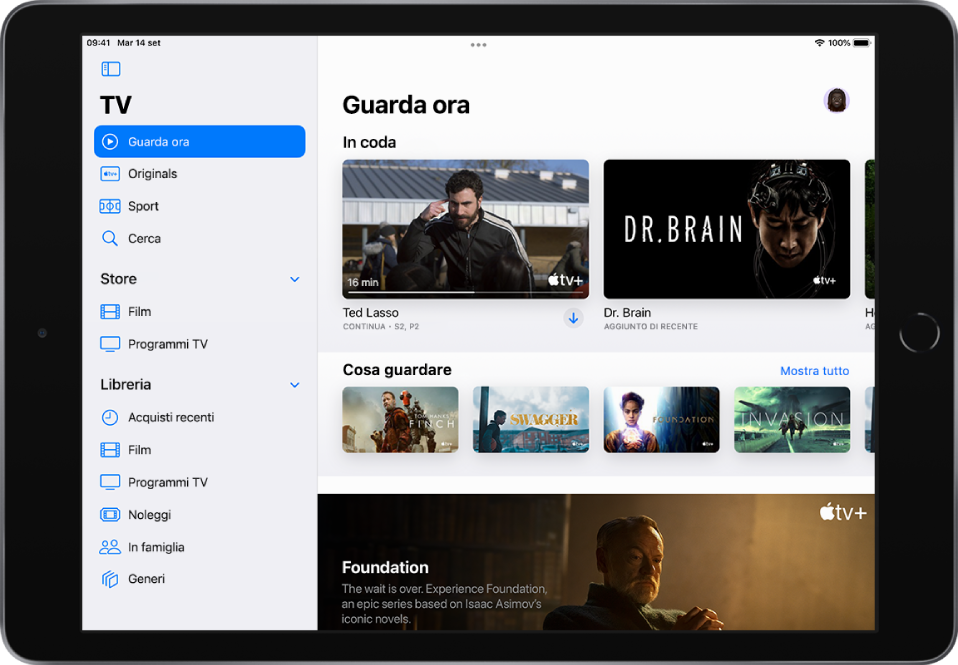
Nota: la disponibilità dei Servizi Multimediali Apple varia in base al paese o alla zona. Consulta l'articolo del supporto Apple Disponibilità dei Servizi Multimediali Apple.
Scoprire programmi e film
Nell'app Apple TV, tocca “Guarda ora”, quindi esegui una delle operazioni di seguito.
Ottieni consigli: in “Cosa guardare”, cerca consigli editoriali personalizzati per te. Molte sezioni nell'app presentano suggerimenti personalizzati basati su abbonamenti ai canali, app supportate, acquisti di iTunes e contenuti guardati di recente.
Sfogliare i canali di Apple TV: scorri verso il basso per sfogliare i canali a cui abbonarti. Nella riga Canali, sfoglia altri canali disponibili, quindi toccane uno per sfogliarne i titoli.
Guarda film, programmi TV e puntate inviati da amici su Messaggi: scorri verso il basso e vai alla sezione “Condivisi con te”. Consulta Utilizzare Messaggi per ricevere e condividere contenuti con gli amici su iPad.
Utilizzare “In coda”
nella riga “In coda”, puoi trovare i titoli che hai aggiunto, noleggiato o acquistato di recente, vedere la puntata successiva di una serie che stai guardando o riprendere a guardare un contenuto da dove l'avevi lasciato.
Esegui una delle seguenti operazioni:
Aggiungere un elemento a “In coda”: tieni premuto l’elemento, quindi tocca “Aggiungi a In coda”.
Rimuovere un elemento da “In coda”: tieni premuto l’elemento, quindi tocca Rimuovi da “In coda”.
Continuare a guardare su un altro dispositivo: puoi visualizzare “In coda” nell'app TV di Apple su qualsiasi iPhone, iPad, iPod touch, Mac, Apple TV o smart TV supportata su cui hai effettuato l'accesso con il tuo ID Apple.
Sfogliare Apple TV+
Scopri i contenuti Apple Originals (serie di successo, film ricchi di emozioni, documentari unici, intrattenimento per bambini, comicità e altro ancora) con novità aggiunte ogni mese.
Tocca Originals, quindi esegui una delle seguenti operazioni:
Visualizzare i contenuti in coda: nella sezione “In coda”, trova i titoli che hai aggiunto di recente, riproduci la puntata successiva di una serie o continua a guardare dove avevi interrotto.
Sfogliare una raccolta: scorri verso sinistra su una raccolta oppure tocca “Vedi tutto”.
Visualizzare descrizioni e valutazioni: tocca un elemento.
Cercare programmi, film e altro ancora
Tocca Cerca, quindi inserisci ciò che stai cercando. Puoi cercare per titolo, sport, squadra, membro del cast, canale di Apple TV o argomento (ad esempio “inseguimento in auto”).
Riprodurre contenuti in streaming o scaricarli
I contenuti di Apple TV+ e i canali di Apple TV vengono riprodotti nell'app TV di Apple, mentre i contenuti da altri provider vengono riprodotti nella relativa app video.
Tocca un elemento per visualizzarne i dettagli.
Scegli una delle seguenti opzioni (non tutte le opzioni sono disponibili per tutti i titoli):
Guardare Apple TV+ o i canali di Apple TV: tocca Riproduci. Se attualmente non hai un abbonamento, tocca “Prova gratis” (disponibile per gli account ID Apple idonei) o Abbonati.
Scegliere un'altra app video: se un titolo è disponibile presso più app, scorri verso il basso fino a “Modalità di visione”, quindi scegli un'app.
Scaricare: tocca
 . Potrai trovare l'elemento scaricato in Libreria e guardarlo anche quando iPad non è connesso a internet.
. Potrai trovare l'elemento scaricato in Libreria e guardarlo anche quando iPad non è connesso a internet.
Acquistare, noleggiale o prenotare contenuti
Sotto la scritta Store nella barra laterale, tocca “Programmi TV” o Film.
Scegli una delle seguenti opzioni (non tutte le opzioni sono disponibili per tutti i titoli):
Acquista: gli elementi acquistati vengono aggiunti alla libreria.
Noleggia: quando noleggi un film, hai 30 giorni di tempo per iniziare a guardarlo. Dopo aver iniziato, potrai riprodurlo tutte le volte che desideri per le successive 48 ore, al termine delle quali il periodo di noleggio scade. Quando al termine del periodo di noleggio, il film viene eliminato.
Prenotare: Quando l'elemento prenotato diventa disponibile, l'importo viene addebitato sul metodo di pagamento e ricevi un'e-mail di notifica. Se hai attivato i download automatici, l'elemento viene scaricato automaticamente su iPad.
Conferma la selezione, quindi completa il pagamento o la prenotazione, a seconda della disponibilità.
Puoi trovare i contenuti acquistati e noleggiati nella libreria e puoi riprodurli nell'app TV di Apple.